목차

요약
- fbx로 내보내기
- mixamo를 이용해 기본적인 humanoid(손가락은 없는 버전)으로 리깅
- Blender에서 FBX를 가져와서 Weight Paint 수정
- Armature의 뼈를 편집해서 귀, 코, 꼬리 뼈 추가
- 추가한 꼬리, 귀, 코에 해당하는 메쉬의 vertex들을 각 뼈의 Vertex Group에 할당
- mixamo에서 가져온 애니메이션 클립들에 꼬리, 귀, 코 애니메이션 편집
Armature 편집하기(귀 만들기)


우선 현재 상태에서는 뼈 길이에 따라 굵기가 달라 보이기 때문에 Viewport Display 에서 Octahedral을 Stick으로 바꿔주고 작업한다.
Armature 오브젝트 선택 후 Tab을 눌러 Edit Mode로 전환한 뒤 원하는 뼈를 선택하고 E를 눌러 extrude 해준다

추가한 뼈의 이름을 바꾸고, 좌우 대칭을 이루는 뼈일 경우 좌, 우에 맞게 이름에 .l(좌) .r(우), 혹은 .L(좌) .R(우)을 붙여준다.
여기서는 Ear.R이라 입력하고 우클릭 > Symmetrize를 해서 좌우대칭 시켜주었다.



Armature 편집하기(꼬리 만들기)
꼬리의 경우 꼬리의 시작 지점부터 끝 지점까지 큰 뼈를 하나 만들어준 뒤, 원하는 뼈 개수만큼 Subdivide 한다.

단계별로 천천히 보자면
먼저 꼬리 즈음의 뼈에서 하나를 선택한 뒤 E를 눌러 Extrude 해준다.
그다음 f2를 눌러 뼈 이름을 Tail로 바꿔준다(미리미리 바꿔주는게 편하다)


tail로 바꾼 뼈를 선택하고 다시 한번 E를 눌러 extrude 해준다.
이때 꼬리 끝부분의 길이에 맞춰 뼈 끝점을 위치시켜주면 된다.

이제 tail.001뼈를 선택하고 우클릭해서 Subdivide를 선택한다.
좌측 하단에 보이는 Subdivide 상세패널에서 Number of Cuts를 조절해 관절 개수를 늘려주면 된다.



꼬리뼈 IK 설정하기
IK란 Inverse Kinetics의 약자로, 뼈에 IK를 설정해 두면 꼬리처럼 긴 관절을 이루는 뼈 하나하나 애니메이팅 하지 않고도 전체를 부드럽게 움직일 수 있다.
먼저 꼬리뼈 중 가장 끝 뼈를 선택하고 E를 눌러 Extrude 해준다. 그 다음 F2를 눌러 뼈 이름을 IK로 설정해준다.
IK뼈 선택 후 Alt+P를 눌러 Clear Parent를 선택해준다.



이제 Pose Mode로 전환해준다.

IK 바로 앞 뼈를 선택하고 우측 패널에서 Bone Constraints 패널을 열어준다.


Add Bone Constraint 버튼을 클릭하고, Inverse Kinetics를 추가해준다.

Target은 현재 편집중인 Armature를 선택하고, Bone은 IK를 검색해 선택해준다.
Target : 현재 편집중인 Armature 선택
Bone : 뼈들을 통제할 뼈(이 뼈를 따라 다른 뼈들이 같이 움직임)을 설정해준다.



Chain Length : IK 뼈의 개수 설정. 여기서는 꼬리뼈가 8개니까 8로 설정.
여기까지 하고 나면 IK 뼈 선택 후 G키를 눌러 움직였을 때 나머지 꼬리뼈가 따라 움직인다.

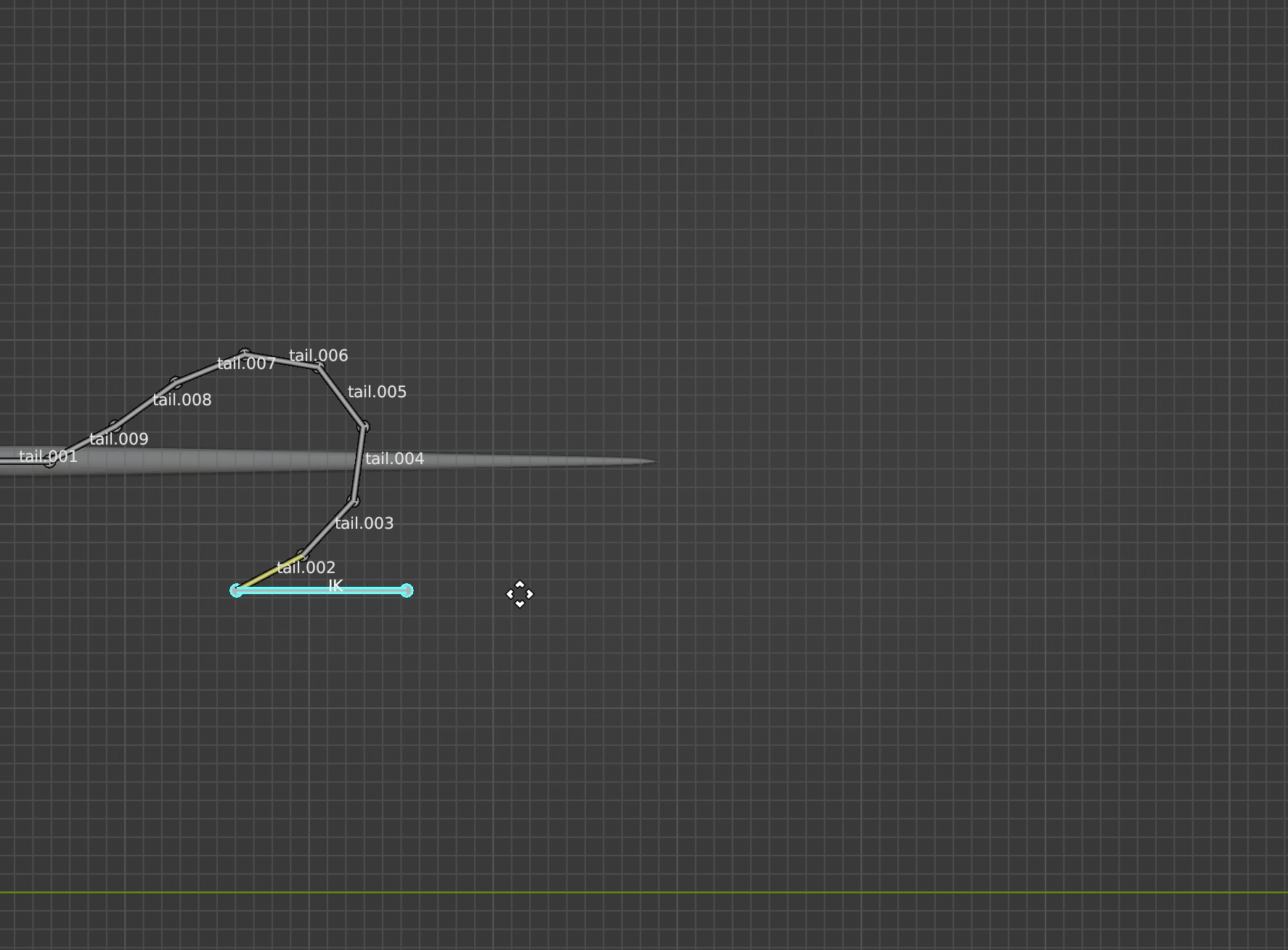
'BLENDER > TUTORIAL' 카테고리의 다른 글
| [Blender] 동물 캐릭터 리깅(꼬리, 귀, 코) ⑥ Mixamo에서 가져온 애니메이션 클립 적용하기 (0) | 2023.07.20 |
|---|---|
| [Blender] 동물 캐릭터 리깅(꼬리, 귀, 코) ⑤ 버텍스 그룹 지정하기 (0) | 2023.07.08 |
| [Blender] 동물 캐릭터 리깅(꼬리, 귀, 코) ③ 블렌더에서 Weight Paint 수정하기 (0) | 2023.07.06 |
| [Blender] 동물 캐릭터 리깅(꼬리, 귀, 코) ② Mixamo로 리깅하기 (0) | 2023.07.04 |
| [Blender] 동물 캐릭터 리깅(꼬리, 귀, 코) ① 모델링 준비, FBX로 내보내기 (0) | 2023.07.03 |